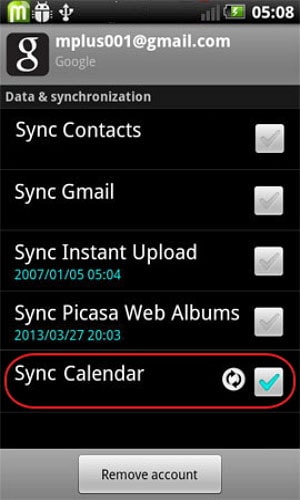将数据从 iPhone 传输到 Android 的完整指南
准备好将旧 iPhone 换成 Android 智能手机了吗? 我相信它会给你带来一些新的体验。 但是,通过这样做,您必须面对问题:将数据从 iPhone 传输到 Android 手机。 由于 iPhone 上的 iOS 和 Android 手机上的 Android 在很多方面都有所不同,因此从 iPhone 迁移到 Android 并不容易。 如果这就是您所担心的,那么您来对地方了。 这里有一些有用的教程,可以帮助您将联系人、短信、照片、视频、音乐、应用程序和日历从旧 iPhone 转移到新的 Android 设备,而不会有任何麻烦。
方法 1. 一键将所有数据从 iPhone 传输到 Android
将数据从 iPhone 传输到 Android 的最简单方法是使用智能 iPhone 到 Android 传输工具, DrFoneTool – 电话转接. 它使您可以轻松地将手机内存和云帐户中的所有联系人(如 iCloud、Exchange 等)、短信、视频、照片和音乐从 iPhone(包括 iPhone 6S Plus/iPhone 6S)传输到 Android 手机或平板电脑。

DrFoneTool – 电话转接
1-单击电话到电话转接
- 轻松地将照片、视频、日历、联系人、消息和音乐从 Android 传输到 iPhone/iPad。
- 完成时间不到 5 分钟。
- 支持从 HTC、三星、诺基亚、摩托罗拉等转移到运行 iOS 8/7/6 的 iPhone X/6/5/SE/5s (Plus)/5 Plus/4s/4c/3/13S/12/11GS /10/9/8/7/6/5。
- 与 Apple、三星、HTC、LG、索尼、谷歌、华为、摩托罗拉、中兴、诺基亚以及更多智能手机和平板电脑完美搭配。
- 与AT&T,Verizon,Sprint和T-Mobile等主要供应商完全兼容。
- 与 Windows 10 或 Mac 10.15 完全兼容。
如何将数据从iPhone传输到Android
1. 转移账户中的联系人: 要将 Facebook、Twitter、Google 和 iPhone 上的任何帐户中的联系人转移到 Android 手机或平板电脑,您应该在 iPhone 上登录帐户。
2.备份和恢复: 您的 Android 手机或平板电脑现在不在您手中? 不用担心。 只需使用它将 iPhone 数据备份到计算机,然后在需要时恢复到您的 Android 手机或平板电脑。
第 1 步。运行 iPhone 到 Android 数据传输工具
在您的 Windows PC 或 Mac 上启动 DrFoneTool – 电话转移。 在其主页中,选择“电话转移”选项并单击它。

第 2 步。 使用 USB 电缆将您的 iPhone 和 Android 设备连接到计算机
将您的 iPhone 和 Android 设备连接到计算机。 很快就会检测到两个设备并显示在下面的窗口中。

步骤 3。 开始从 iPhone 到 Android 的数据传输
扫描支持的文件以确保您要传输的内容。 单击“开始传输”。 如果您的安卓设备上有很多无用的文件,您可以勾选“复制前清除数据”。

手边没有电脑? 试试看 DrFoneTool 的 Android 应用 – 电话转接,它允许您直接将数据从 iPhone 传输到 Android,并将 iCloud 数据带到 Android 没有任何麻烦。
方法 2. 免费将数据从 iPhone 一个一个传输到 Android
除了 DrFoneTool – 电话传输,还有一些有用的方法可以让您将文件从 iPhone 传输到 Android。 它们是完全免费的,但需要一些时间。
- 第 1 部分。将应用程序从 iPhone 转移到 Android
- 第 2 部分。通过 iCloud 将联系人从 iPhone 转移到 Android
- 第 3 部分。 使用 2 个 Android 应用程序将 iPhone 短信传输到 Android
- 第 4 部分。 将照片从 iPhone 传输到 Android
- 第 5 部分。将视频和音乐从 iPhone 传输到 Android
- 第 6 部分。 将日历从 iPhone 转移到 Android
第 1 部分。将应用程序从 iPhone 转移到 Android
如您所知,iPhone 上的应用程序是 .ipa、.pxl 或 .deb 格式,而 Android 应用程序是 .apk 文件。 因此,不可能直接在您的 Android 手机或平板电脑上安装 iPhone 应用程序,更不用说将应用程序数据从 iPhone 传输到 Android。 但是,许多 iPhone 应用程序都有相应的 Android 版本,您可以从 谷歌Play商店.
在互联网上搜索 Google Play,然后搜索您在 iPhone 上播放的应用程序。 然后,在您的 Android 手机或平板电脑上下载并安装这些应用程序。

第 2 部分。通过 iCloud 将联系人从 iPhone 转移到 Android
从 iPhone 切换到 Android 时,您要传输的最重要的内容之一就是联系人。 不幸的是,iPhone sim 卡比 Android 手机中的要小,而且 iPhone 联系人通常保存在手机存储卡中。 虽然很多安卓手机也有nano sim卡,可以在android和ios之间灵活更换sim卡,但还是有一些android手机适配更大的sim卡。 这意味着,不能只在 Android 手机上插入 iPhone sim 卡,这通常适用于 将联系人从 android 转移到 android.
不用担心。 如果您喜欢将 iPhone 联系人保存到 iCloud、Google 等帐户,那么将 iPhone 到 Android 联系人传输很容易。 这里,我以 iCloud 为例。
步骤 1. 在您的 iPhone 上,导航至 设置 并选择 iCloud的.
第 2 步。登录您的 iCloud 帐户并打开 联系我们 在 iPhone 和 iCloud 之间同步联系人。 日历也可以同时勾选,然后将日历从iCloud同步到安卓。
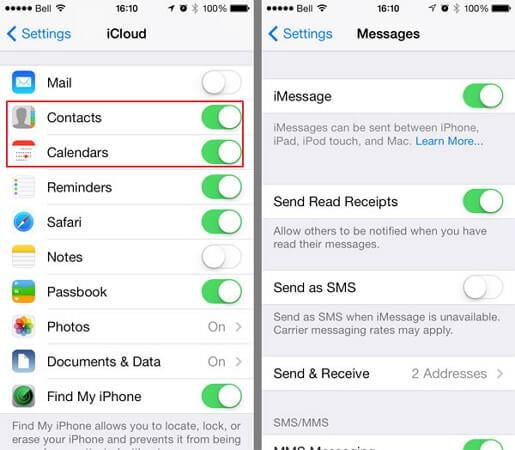
步骤 3. 打开浏览器并登陆 iCloud 主页。 然后,点击 联系我们 进入联系人管理面板。 点击 显示操作菜单 并点击 导出电子名片…. 然后,iCloud 中的联系人将作为 vCard 文件保存在计算机上。
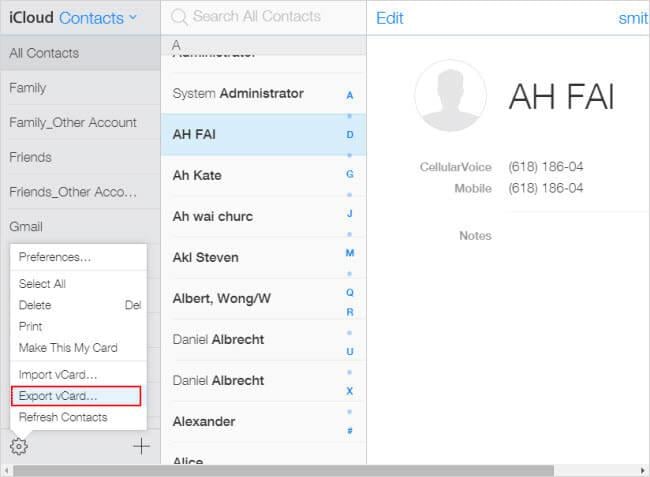
第 4 步。 插入 USB 电缆将您的 Android 手机或平板电脑连接到计算机。 当它被识别时,去打开你的安卓手机的 SD 卡。 将导出的 vCard 文件剪切并粘贴到 SD 卡文件夹中。
第 5 步。导航到您的 Android 手机上的联系人应用程序。 点击主按钮左侧的菜单图标,您将获得菜单列表。 轻敲 进出口 并选择 从USB存储器导入. 然后,将 vCard 文件导入您的 Android 手机。

小贴士 如果您想了解更多将联系人从 iPhone 转移到 Android 的方法,您可以在 将联系人从 iPhone 转移到三星的方法及 将联系人从 iPhone 切换到 android.
第 3 部分。 使用 2 个 Android 应用程序将 iPhone 短信传输到 Android
要将 iPhone SMS 传输到 Android,您可以向两个 Android 应用程序寻求帮助。 有了它们,您可以从 iTunes 备份中提取 iPhone 短信并传输到 Android 手机。
第 1 步。 打开 iTunes 并通过 USB 电缆将您的 iPhone 连接到计算机。 在您的 iPhone 控制面板中,单击 立即备份 将您的 iPhone 备份到计算机。

第 2 步。 使用 USB 数据线将您的 Android 手机连接到计算机。 将导出的 iTunes 备份文件复制到 Android 手机的 SD 卡。
第 3 步。在您的 Android 手机或平板电脑上转到 Google Play 并下载 iSMS2droid 在你的安卓手机上。 打开 iSMS2droid 并点击 选择iPhone SMS数据库. 然后,选择导入的 iTunes 备份文件。 选择所有或选定的文本消息并将它们转换为 XML 文件。
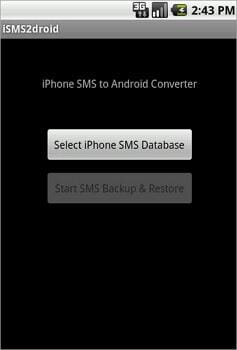
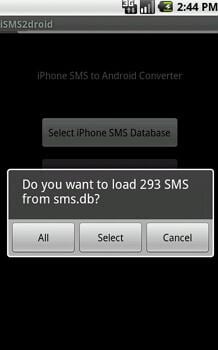
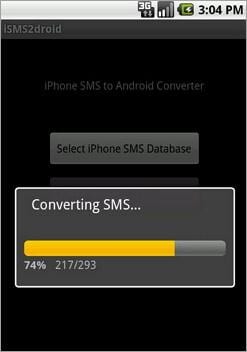
步骤 4. 下载并安装 SMS 备份和还原 在你的安卓手机上。 使用它将 XML 文件中 iPhone 的 SMS 恢复到 Android 的 SMS 数据库。
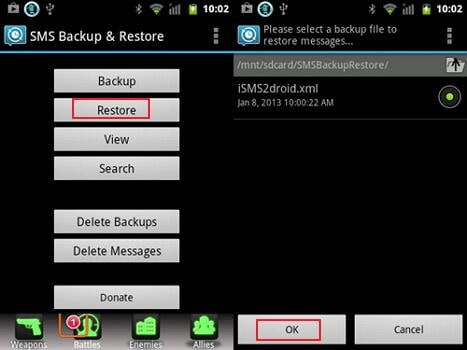
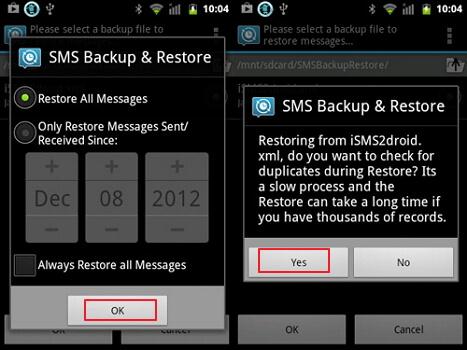
第 4 部分。 将照片从 iPhone 传输到 Android
众所周知,Apple 允许您访问 iPhone 相机胶卷照片。 您可以使用 USB 数据线将您从互联网上拍摄和下载的 iPhone 照片复制并粘贴到 Android 手机或平板电脑上。
插入式 USB 电缆将您的 iPhone 和 Android 手机连接到计算机。 您的 iPhone 和 Android 手机将安装为闪存驱动器。 打开您的 iPhone 文件夹,然后单击 内部存储 > DCIM. 然后,选择您想要的照片并将它们复制到您的 Android 手机的 SD 卡中。
请注意: 使用这种方式,您可以 导出 iPhone 相机胶卷中的照片 到安卓手机。 但是,对于照片库中的照片,您仍然无法期望使用某些第三方工具,例如 DrFoneTool – 电话转接.

第 5 部分。将视频和音乐从 iPhone 传输到 Android
已经购买了数十万首歌曲和视频,现在想要转移到您的新 Android 手机或平板电脑上。 很简单的。 iTunes 可以为您做到这一点。 只需按照下面的简单教程进行操作。
第 1 步。 打开 iTunes。 点击 商店 > 授权这台计算机…. 填写您的 Apple ID 和密码。 使用 USB 数据线连接您的 iPhone 和 Android 手机并打开 iTunes。 右键单击您的 iPhone。 在下拉列表中,选择 转让购买 将 iPhone 音乐和视频传输回 iTunes。 导航到计算机上的 iTunes 媒体文件夹。 C: 用户管理员音乐iTunesiTunes 媒体。 找到您想要的音乐和视频并将它们复制到您的 Android 手机 SD 卡中。

第 6 部分。 将日历从 iPhone 转移到 Android
只要您在 iPhone 和 Android 手机上都有 Google 帐户同步功能,就可以轻松地将日历从 iPhone 同步到 Android。
步骤1。 在iPhone上,点按 设置, 并向下滚动屏幕以点击 邮件,通讯录,日历 然后选择 谷歌.
步骤 2. 填写您的 Google 帐户信息:姓名、电子邮件和密码。 在“描述”屏幕中,输入日历的描述。

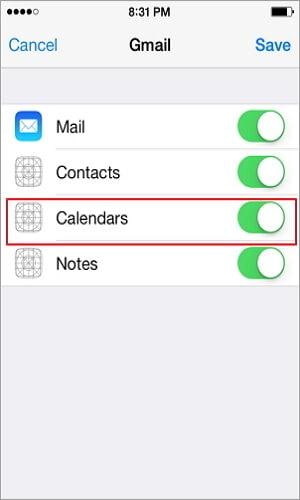
步骤 3. 点击下一步并打开 日历s。 然后,点击 优惠 开始与 Google 同步 iPhone 日历。
第 4 步。在您的 Android 手机或平板电脑上,点击 设置 > 帐户和同步. 选择 Google 帐户并点按 同步日历 和 立即同步.